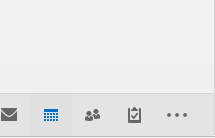Boka och avboka möte och mötesrum via Outlook
För att boka ett rum i Outlook måste bokningen ske via din egna personliga kalender enligt denna lathund.
Innan du börjar
- Bokningen ska ske i din egna personliga kalender i Outlook.
- Bokningen får inte göras från en funktions e-post utan den ska göras från din egen e-post.
- Även om du försöker boka i rummets kalender kommer bokningen att ske i din personliga kalender.
- Ska bokningen tas bort är det också i din personliga kalender borttagningen måste göras.
Boka möte och rum
- Öppna Outlook och klicka på Kalender fliken
- Dubbelklicka på den tid i kalendern då du vill ha mötet
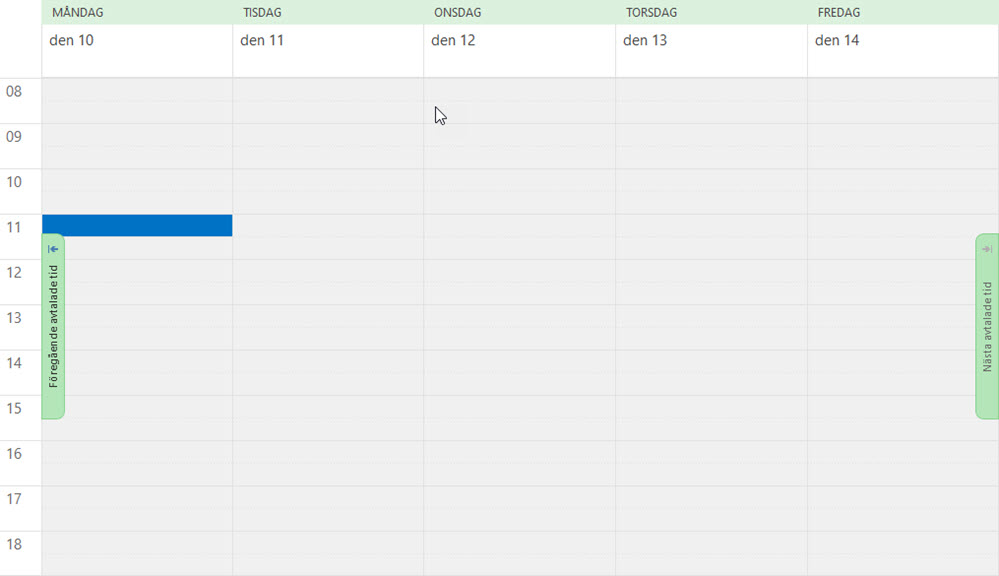
- Klicka på "Schemaläggningsassistenten"och klicka på knappen "Lägg till rum…" för att lägga till ett mötesrum. Du kan även bjuda in deltagare samtidig, klicka då på"Lägg till deltagare..."
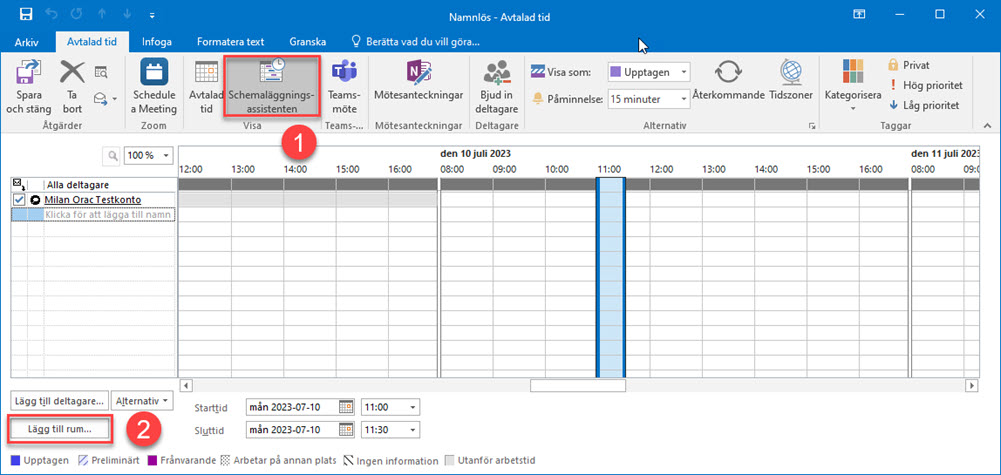
- Markera det rummet du vill lägga till i listan och klicka på "Rum"knappen. Klicka därefter "OK". Samma princip gäller om du klickat "Lägg till användare".
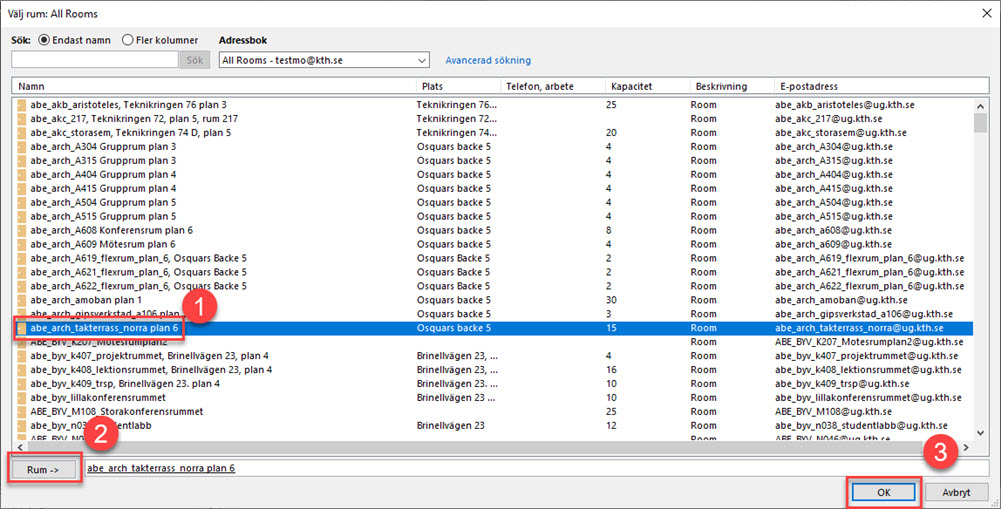
- Ett färgat block, med eller utan text, visar när deltagare eller rum är upptaget. Man kan då välja ett annat datum eller annan tid. När rumsbokningen är färdig så klickar du på knappen "Skicka" för slutföra bokningen.
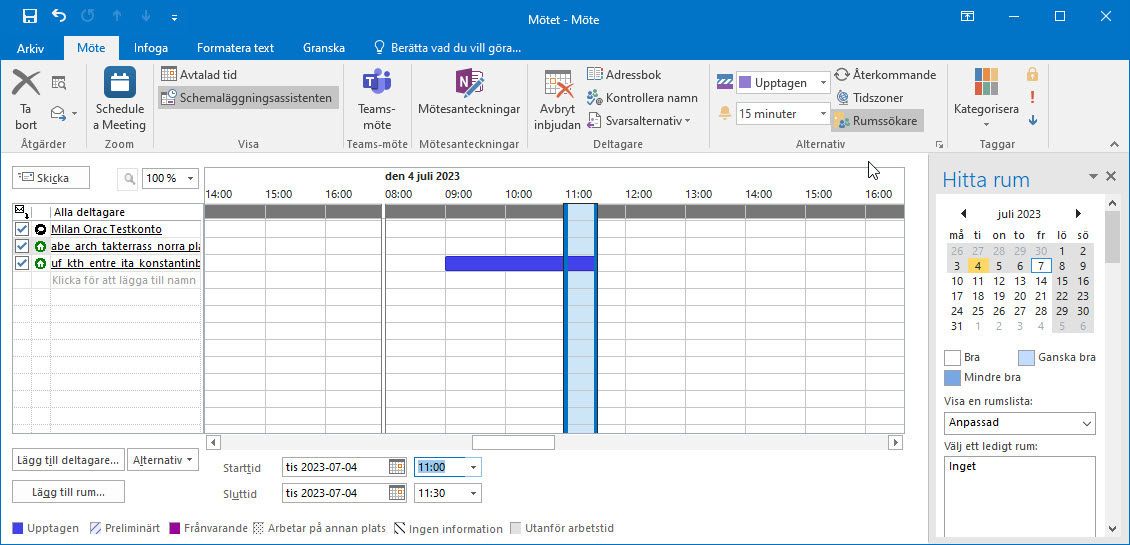
- För att inte skicka bokningen utan ämnet kan du klicka på "Avtalat tid" och sedan fylla i under "Ämne" och sedan kan du klicka på Skicka
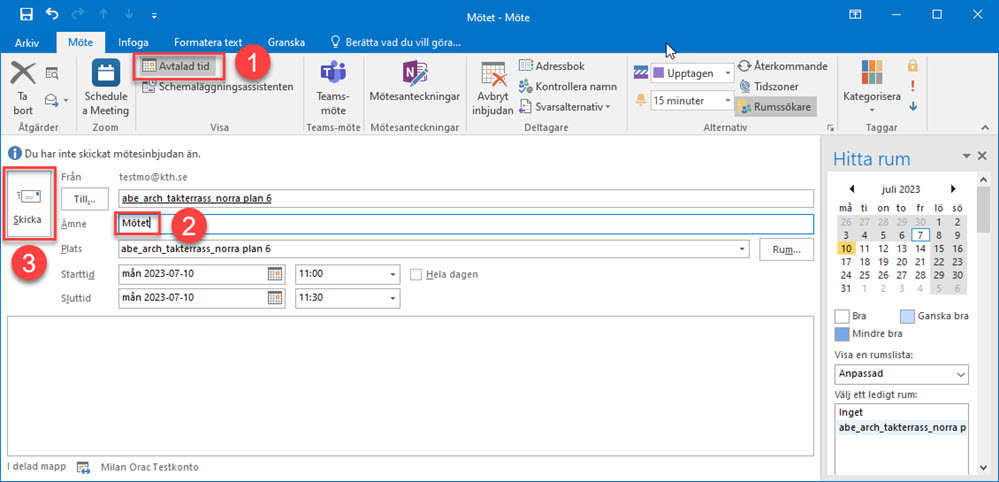
Viktigt
- Man måste få en bekräftelse från rummet att bokningen har accepterats. Får man inte det är rummet inte bokat.

- Vissa rum har en person som ska godkänna bokningen. Rummet är inte bokat innan denna person har godkänt bokningen.
Avboka mötet
- För att ta bort en bokning av ett rum, dvs. avboka mötet så går man in i sin egen bokning i kalendern och väljer att avboka mötet.
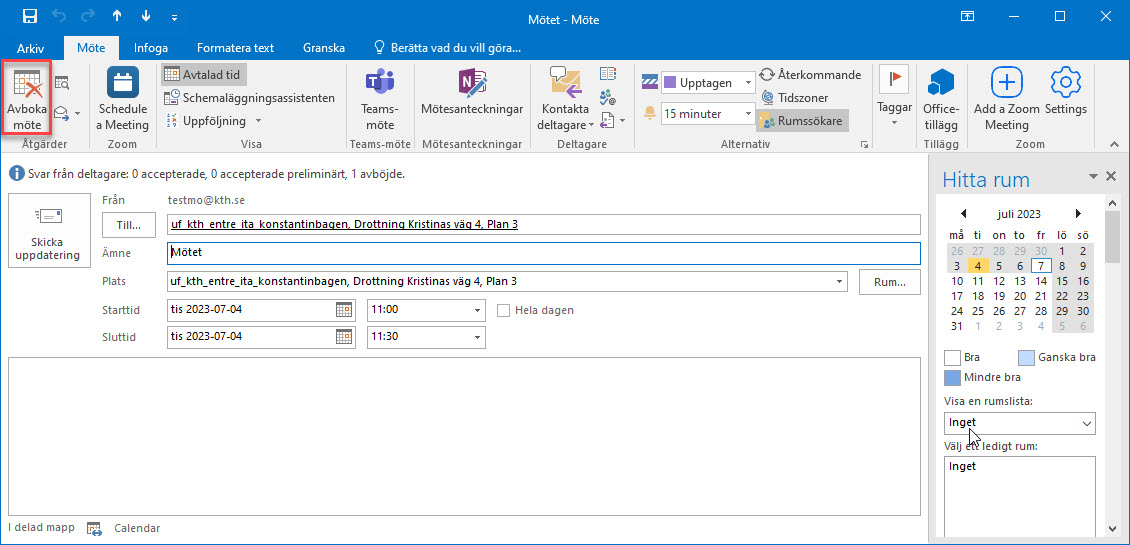
- Det kan ta ett litet tag innan bokningen från rummet försvinner.